iMovieで結婚式エンドロールを自作!初心者向け完全ガイド|感動を呼ぶデザイン・作り方・無料テンプレート活用術
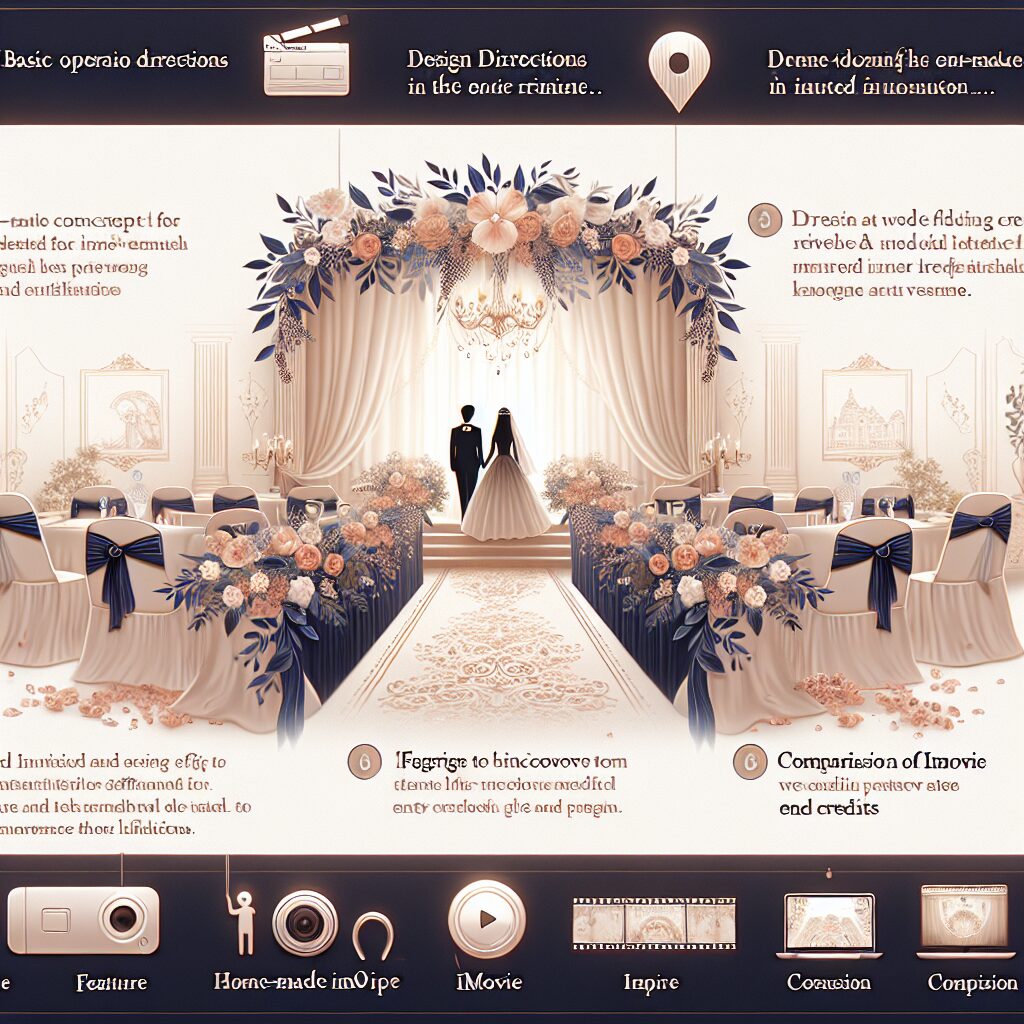
結婚式のフィナーレを飾るエンドロールムービーは、ゲストへの感謝の気持ちを伝える大切な演出です。「自分たちだけのオリジナルエンドロールを作りたいけれど、動画編集は初めてで難しそう…」と悩んでいる新郎新婦の方も多いのではないでしょうか?
この記事では、Apple製品に標準搭載されている動画編集ソフトiMovieを使って、初心者でも簡単にできるエンドロールの自作方法を、結婚式の映像制作のプロの目線で徹底解説します。デザインのアイデア、必要な情報、具体的な作成手順、他のソフトウェアとの比較、そして見落としがちな著作権の注意点まで、この記事を読めば、きっとゲストの心に残る素敵なエンドロールが完成するでしょう。
結婚式のエンドロールは、披露宴の締めくくりにゲストへの感謝を伝える重要な演出です。自作することで、費用を抑えつつ、お二人らしい個性を最大限に表現できます。
iMovieで結婚式エンドロールを自作するメリット・デメリット
まず、iMovieでエンドロールを自作する場合のメリットとデメリットを理解しておきましょう。これにより、ご自身の状況に合った選択ができるようになります。
メリット
- 費用を抑えられる: プロに依頼するよりも大幅にコストを削減できます。プロに依頼した場合の平均費用が約9万円~22万円であるのに対し、自作なら1万円程度に抑えることも可能です。
- 自由な表現が可能: お二人らしい個性や結婚式のテーマを反映した、世界に一つだけのオリジナルエンドロールを作成できます。
- 思い出作りになる: 二人で協力して制作する過程そのものが、結婚準備の良い思い出となり、絆を深める貴重な時間になります。
- 直感的な操作性: iMovieはApple製品に標準搭載されており、直感的なインターフェースで初心者にも扱いやすいのが特徴です。
デメリット
- 時間と手間がかかる: 構成やデザイン、素材集め、編集作業など、ある程度の時間と労力が必要です。特に、他の結婚式準備と並行して進める場合は計画的な作業が求められます。
- スキルが必要: 動画編集の経験がない場合、iMovieの操作方法を覚える必要があります。
- クオリティに限界がある: プロの制作会社に比べると、技術的な面や表現の幅に限界がある場合があります。
- トラブルのリスク: 映像が暗い、音声が途切れる、画面からはみ出すなどの失敗例も報告されており、事前の確認が重要です。

自作エンドロールは、時間や手間はかかるものの、費用を抑えつつ、お二人らしいオリジナルのエンドロールを作成できるのが最大の魅力です。まずはメリット・デメリットを比較検討し、ご自身に合った方法を選びましょう。
iMovieでのエンドロール作成方法:基礎から応用まで
iMovieは、MacやiPhone、iPadに標準搭載されている動画編集ソフトです。ここでは、iMovieを使ったエンドロール作成の基本的な流れと、より魅力的に仕上げるための応用テクニックを解説します。
iMovieの基本操作をマスターしよう
iMovieは、直感的なインターフェースで初心者にも扱いやすいのが特徴です。まずは、iMovieを起動し、新規プロジェクトを作成しましょう。基本的な操作は以下の通りです。
- 素材のインポート: 写真や動画などの素材をiMovieに読み込みます。ドラッグ&ドロップで簡単に取り込めます。
- タイムライン編集: インポートした素材をタイムラインに配置し、順番を入れ替えたり、不要な部分をカットしたりします。
- テキストの追加: エンドロールに表示する名前やメッセージなどのテキストを追加します。iMovieには様々なタイトルスタイルが用意されています。
- トランジションの追加: 場面の切り替えにトランジション効果を加えることで、映像に滑らかな流れが生まれます。
- 音楽の追加: BGMとなる音楽を追加します。映像の雰囲気に合った曲を選びましょう。

iMovieの基本操作に慣れることが、スムーズなエンドロール作成の第一歩です。まずは公式のチュートリアル動画をチェックしたり、簡単な動画で練習してみることをおすすめします。
結婚式エンドロールの具体的な作成手順
エンドロール作成の具体的な手順は以下の通りです。計画的に進めることで、効率よく作業できます。
- 素材の準備: 写真、動画、テキストメッセージなど、エンドロールに使用する全ての素材を準備します。高画質の写真や動画を選ぶことが、最終的なクオリティに繋がります。
- iMovieに素材をインポート: 準備した素材をiMovieにインポートします。
- タイムラインに素材を配置: インポートした素材をタイムラインにドラッグ&ドロップして配置します。写真には自動的にズームアニメーションが追加されるため、簡単なスライドショーも作成可能です。
- テキストの追加: タイムライン上のエンドロール部分に、ゲストの名前やメッセージなどのテキストを追加します。
- テキストのスクロール設定: テキストが下から上にスクロールするように設定します。スクロール速度は、読みやすさを考慮して調整しましょう。
- BGMの追加: エンドロールに合ったBGMを追加します。音楽はエンドロールの雰囲気を大きく左右するため、慎重に選びましょう。
- トランジションの追加: 場面の切り替えにトランジションを追加し、映像に動きと一体感を与えます。
- プレビューと調整: 作成したエンドロールを繰り返しプレビューし、問題がないか確認します。必要に応じて、テキストのフォント、サイズ、スクロール速度、BGMの音量などを調整します。
- 書き出し: 完成したエンドロールを動画ファイルとして書き出します。式場で上映する際のファイル形式やスクリーン比率、上映設備を事前に確認し、それに合わせて書き出すことが重要です。

エンドロールのテキストは、読みやすさを重視して配置しましょう。特にゲストの名前は、一人ひとりがしっかりと確認できるよう、適切な表示時間とフォントサイズを心がけてください。
結婚式のエンドロールムービーは、一般的に3分から5分程度の長さが最適とされています。BGM1曲の長さに合わせるのが一般的です。
感動を呼ぶエンドロールのデザインとテンプレート活用術
エンドロールのデザインは、結婚式のテーマや雰囲気を反映させることで、より感動的な仕上がりになります。iMovieの機能を最大限に活用し、魅力的なエンドロールを作成しましょう。
見栄えの良いデザインのアイデア
エンドロールのデザインは、お二人の個性や結婚式のテーマに合わせて自由に決めることができます。以下に、いくつかのデザインアイデアをご紹介します。
- シンプル&スタイリッシュ: 白い背景にシンプルなフォントでテキストを表示し、洗練された印象に。写真や動画を控えめに使うことで、メッセージが際立ちます。
- ナチュラル&アットホーム: 木目調や自然の風景を背景に、手書き風フォントでテキストを表示し、温かみのある印象に。ゲストとの和やかな写真と相性が良いでしょう。
- エレガント&ロマンチック: 花柄や淡いグラデーションの背景に筆記体フォントでテキストを表示し、上品でロマンチックな印象に。結婚式の美しいシーンを効果的に挿入しましょう。
- 写真や動画を効果的に使う: ゲストとの思い出の写真や動画を背景や挿入映像として使用し、感動的な雰囲気に。特に、当日の「撮って出し」映像を流すことで、臨場感と感動が高まります。
利用できるテンプレートとそのカスタマイズ方法
iMovieには、いくつかのテンプレートが用意されており、これらを活用することで、簡単にプロフェッショナルなエンドロールが作成できます。
- テンプレートの選択: iMovieの「タイトル」機能から、エンドロールに適したテンプレートを選びます。オンライン上には、iMovieで使える無料のテンプレートも多数提供されています。
- テキストや画像の置き換え: テンプレートを選んだら、テキストや画像を自分たちのものに置き換え、色やフォントをカスタマイズします。
- 背景の工夫: テンプレートの背景だけでなく、お二人の思い出の動画や写真を背景として設定することも可能です。

iMovieのテンプレートを活用すれば、デザインセンスに自信がない方でも、クオリティの高いエンドロールを簡単に作成できます。テンプレートをベースに、お二人らしいアレンジを加えてみましょう。
フォントの選び方とおすすめフォント
フォント選びは、エンドロールの印象を大きく左右します。読みやすさとデザイン性を両立させることが重要です。
読みやすさを重視したフォント
- ゴシック体: 視認性が高く、シンプルでスタイリッシュな印象を与えます。幅広いデザインに合わせやすい万能なフォントです。
- 明朝体: 上品で落ち着いた雰囲気があり、フォーマルな印象を与えたい時に適しています。
デザイン性を重視したフォント
- 手書き風フォント: 温かみのあるカジュアルな印象を与え、アットホームな結婚式にぴったりです。
- 筆記体: エレガントでロマンチックな印象を与え、華やかな結婚式に最適です。
iMovieにデフォルトで用意されているフォントは限られていますが、外部フォントをインストールすることで、より多くの選択肢から選ぶことができます。Google Fontsなどからダウンロードし、Macの「Font Book」アプリにインストールすることで、iMovieでも使用可能になります。
エンドロールに含めるべき情報とメッセージの工夫
エンドロールは、ゲストへの感謝を伝える大切なツールです。含めるべき情報とメッセージの書き方を工夫することで、より心に響くムービーになります。
必須情報:ゲストリストやスタッフの名前
エンドロールには、結婚式に参加してくれたゲストや、結婚式の準備・運営に携わってくれたスタッフの名前を必ず入れましょう。
- ゲストリストの記載順: ゲストの名前は、一般的に披露宴の席次表と同じように、高砂に近いゲストから遠いゲストへと表示するのが一般的です。具体的には、「主賓→職場関係→友人→親族→家族」の順で、新郎側と新婦側を分けて紹介するか、交互に流すパターンがあります。同じ立場のゲストは五十音順が無難です。
- 敬称: ゲストの名前には「様」を付けるのが一般的ですが、両親や子どもには「様」を付けないのがおすすめです。
- スタッフの名前: プランナーや司会者、カメラマンなど、結婚式を支えてくれたスタッフの名前を「Special Thanks」として含めることで、感謝の気持ちが伝わります。
ゲストリストの作成は、グループ分け(主賓・職場・友人、親戚・家族、両親・子ども)を行い、それぞれのグループ内で役職順や時系列、五十音順に並べるとスムーズです。
感謝のメッセージや特別なメッセージの書き方
感謝のメッセージは、シンプルで心のこもった言葉が一番です。定型文だけでなく、お二人らしいエピソードや未来への希望を盛り込むと、より感動的なメッセージになります。
- 基本的なメッセージ: 「本日はご多忙の中、私たちの結婚式にご出席いただき、誠にありがとうございます」などの基本的なメッセージは必須です。
- 具体的なエピソード: ゲストとの思い出や、感謝の気持ちを表す具体的なエピソードを盛り込むことで、メッセージに深みが増します。
- 未来への希望: 今後の抱負や、ゲストとの未来への繋がりを願う言葉を添えることで、温かい印象を与えます。
- 個別のメッセージ: 特に感謝を伝えたいゲストには、個別のメッセージを添えることで、よりパーソナルな感動を届けられます。大人数の場合は、グループごとのメッセージも効果的です。

感謝のメッセージは、飾らないストレートな言葉で伝えましょう。具体的なエピソードを交えることで、より気持ちが伝わるメッセージになります。長すぎず簡潔にまとめるのがポイントです。
写真やビデオクリップの挿入方法
iMovieでは、写真やビデオクリップを簡単に挿入できます。タイムラインにドラッグ&ドロップするだけで、エンドロールの背景や挿入部分として使用できます。
- 思い出のシーン: ゲストとの思い出の写真や、お二人の大切な瞬間を捉えたビデオクリップを選びましょう。
- バランス: テキストと映像のバランスを考慮し、どちらも邪魔しないように配置することが大切です。
- 画質: 大画面で上映することを考慮し、高画質の素材を使用しましょう。
iMovieの機能制限と解決策、そして著作権の注意点
iMovieは初心者にも使いやすい一方で、プロフェッショナルな編集ソフトに比べると機能に制限があります。また、結婚式ムービーで最も注意すべき点の一つが著作権です。
iMovieの機能制限とその対策
iMovieにはいくつかの機能制限がありますが、工夫次第で解決できます。
- テキストのスクロール速度の調整: iMovieでは、テキストクリップを選択し、速度を調整することで、読みやすいスクロール速度に設定できます。
- フォントの種類の制限: iMovieにデフォルトで用意されているフォントは限られていますが、外部フォント(Google Fontsなど)をダウンロードし、Macの「Font Book」アプリにインストールすることで、iMovieでも使用可能になります。
- 高度なアニメーションや特殊効果: iMovie単体では難しい高度なアニメーションや特殊効果を追加したい場合は、After EffectsやPremiere Proなどのプロフェッショナルな編集ソフトを併用するのも一つの手です。
結婚式ムービーにおける著作権の注意点
結婚式ムービーに市販の楽曲を使用する場合、著作権に十分な配慮が必要です。無断使用は法律違反となり、罰則の対象となる可能性があります。
- 演奏権と複製権: 結婚式で音楽を流す際には「演奏権」、ムービーに音楽を組み込む際には「複製権」という2つの著作権に関わる権利が発生します。
- ISUM(アイサム)の利用: プロフィールムービーやエンドロールなどの映像演出に市販の楽曲を使用する場合は、ISUM(一般社団法人 音楽特定利用促進機構)を通じて許諾を得るのが一般的です。ISUMに登録されている楽曲であれば、適法に利用できます。
- 式場への確認: まずは結婚式場がJASRAC(日本音楽著作権協会)などの著作権管理団体と包括契約を結んでいるかを確認しましょう。ムービーの持ち込みに関するルールも事前に確認が必要です。
- 無料音源の活用: 著作権フリーのBGMや効果音素材サイトを利用することも、トラブルを避ける有効な手段です。

著作権は非常に重要なポイントです。特にBGMの選曲においては、必ずISUM登録楽曲の中から選ぶか、著作権フリーの音源を使用するようにしましょう。式場やプランナーに相談し、適切な手続きを踏むことが大切です。
iMovie以外のエンドロール作成ソフトとの比較
iMovieは手軽に利用できる一方で、より高度な編集や多様な表現を求める場合は、他のソフトウェアも検討する価値があります。ここでは、iMovieと他のエンドロール作成ソフトを比較し、それぞれの特徴をご紹介します。
iMovieと他のエンドロール作成ソフトの比較
動画編集ソフトは、機能や操作性、価格帯によって様々です。ご自身のスキルレベルや求めるクオリティに合わせて選びましょう。
| ソフトウェア名 | 特徴 | おすすめユーザー | 費用 |
|---|---|---|---|
| iMovie | Apple製品に標準搭載。直感的な操作で初心者でも扱いやすい。 | 動画編集初心者、Mac/iPhoneユーザー | 無料 |
| Final Cut Pro | Apple純正のプロ向けソフト。iMovieからの移行がスムーズで、高度な編集が可能。 | 中級者〜プロ、Macユーザー | 有料(買い切り) |
| Adobe Premiere Pro | 業界標準のプロ向けソフト。高度な編集機能と豊富なエフェクト、他のAdobe製品との連携が強み。 | 中級者〜プロ、Windows/Macユーザー | 有料(サブスクリプション) |
| DaVinci Resolve | 無料版でもプロレベルの編集・カラーグレーディング機能を持つ。 | 中級者〜プロ、費用を抑えたい方 | 無料版あり、有料版あり |
| Filmora | 初心者でも使いやすいインターフェースと豊富なテンプレートが魅力。AI機能も充実。 | 動画編集初心者〜中級者 | 有料(無料体験版あり) |
| AviUtl | 高機能なフリーソフト。高度なレイアウトやアニメーションも可能だが、設定に手間がかかる。 | 上級者、時間に余裕がある方、Windowsユーザー | 無料 |
無料で使えるエンドロール作成ソフトウェアの紹介
費用を抑えたい場合は、無料で使えるソフトウェアも選択肢になります。
- HitFilm Express: 無料でありながら多機能で、初心者からプロまで幅広く対応しています。
- DaVinci Resolve: 無料版が提供されており、高度な編集機能が利用できます。
- Canva: ドラッグ&ドロップで簡単にデザインができるオンラインツールで、エンドロールのテンプレートも豊富に揃っています。iMovieと併用することで、デザインの幅が広がります。
- InShot / CapCut: スマートフォンで手軽に編集できるアプリ。直感的な操作で、エンドロールのテキスト入力や速度調整が可能です。

Canvaなどのデザインツールを活用すれば、デザインスキルがなくても、簡単におしゃれなエンドロールを作成できます。まずは無料ツールから試してみて、ご自身のスキルや目的に合ったものを見つけるのがおすすめです。
結婚式のエンドロールムービーを自作するなら、iPhoneユーザーにはiMovie、WindowsユーザーにはMovie Maker(現在は配布終了)やAviUtlがおすすめです。
まとめとよくある質問
iMovieを使った結婚式エンドロールの自作は、お二人の個性と感謝の気持ちを伝える素晴らしい方法です。最後に、自作エンドロールのポイントとよくある質問をまとめました。
自作エンドロールのメリットとデメリット(再確認)
自作エンドロールには、費用を抑えつつ、お二人らしい個性を最大限に表現できるという大きなメリットがあります。一方で、時間と労力がかかるというデメリットも存在します。しかし、手作りならではの温かみや感動がゲストに伝わりやすく、忘れられない思い出となるでしょう。
よくある質問とその回答
Q: エンドロールの長さはどのくらいが適切ですか?
A: 一般的には、3〜5分程度が最適です。BGM1曲の長さに合わせるのが一般的で、長すぎるとゲストが飽きてしまう可能性がありますので、注意しましょう。
Q: どのタイミングでエンドロールを流すべきですか?
A: 披露宴の最後、新郎新婦が退場してゲストを見送る準備をしている間に流すのが一般的です。ゲストが感動的な気持ちで会場を後にできるように、タイミングを考えましょう。ゲストの反応を見たい場合は、新郎新婦退場前に流すこともあります。
Q: iMovieでエンドロールを作成する際の注意点はありますか?
A: テキストの読みやすさ(フォント、サイズ、スクロール速度)、BGMの選曲(著作権)、写真や動画のクオリティ(画質、ブレ)、そして会場のスクリーン比率やファイル形式への対応に注意しましょう。また、事前に必ずテスト上映を行い、問題がないか確認することが重要です。
Q: ゲストの名前の順番はどうすればいいですか?
A: 披露宴の席次表と同じように、高砂に近いゲストから遠いゲストへと表示するのが一般的です。「主賓→職場関係→友人→親族→家族」の順で、新郎側と新婦側を分けて紹介するか、交互に流すパターンがあります。同じ立場のゲストは五十音順が無難です。
さらに参考になるリソースやリンク集
エンドロール作成に役立つリソースやリンクを以下にまとめました。これらの情報を活用して、素晴らしいエンドロールを作成してください。
- iMovie公式サイト
- Adobe Premiere Pro公式サイト
- DaVinci Resolve公式サイト
- Google Fonts
- Pexels (無料動画・写真素材)
- Unsplash (無料写真素材)
- ISUM(一般社団法人 音楽特定利用促進機構)
 結婚式エンドロール完全ガイド:自作からプロ依頼まで【無料テンプレートあり】
結婚式のクライマックスを飾るエンドロールムービーは、映画のエンドクレジットのように、ゲストへの感謝の気持ちを伝え、当日の感動を再び分かち合うための大切な演出
結婚式エンドロール完全ガイド:自作からプロ依頼まで【無料テンプレートあり】
結婚式のクライマックスを飾るエンドロールムービーは、映画のエンドクレジットのように、ゲストへの感謝の気持ちを伝え、当日の感動を再び分かち合うための大切な演出
 結婚式エンドロールムービーの字幕を完璧に!自作からプロ依頼まで徹底解説
結婚式のクライマックスを感動的に締めくくるエンドロールムービーは、ゲストへの感謝を伝える大切な演出です。特に、流れる字幕は新郎新婦の想いを直接届ける重要な要素
結婚式エンドロールムービーの字幕を完璧に!自作からプロ依頼まで徹底解説
結婚式のクライマックスを感動的に締めくくるエンドロールムービーは、ゲストへの感謝を伝える大切な演出です。特に、流れる字幕は新郎新婦の想いを直接届ける重要な要素
 結婚式エンドロールムービー完全ガイド:無料テンプレートから感動的な自作まで
結婚式は、人生で最も輝かしい瞬間の一つ。その感動的な一日を締めくくるエンドロールムービーは、ゲストへの心からの感謝を伝え、永遠の思い出を刻むための大切な演出
結婚式エンドロールムービー完全ガイド:無料テンプレートから感動的な自作まで
結婚式は、人生で最も輝かしい瞬間の一つ。その感動的な一日を締めくくるエンドロールムービーは、ゲストへの心からの感謝を伝え、永遠の思い出を刻むための大切な演出




















